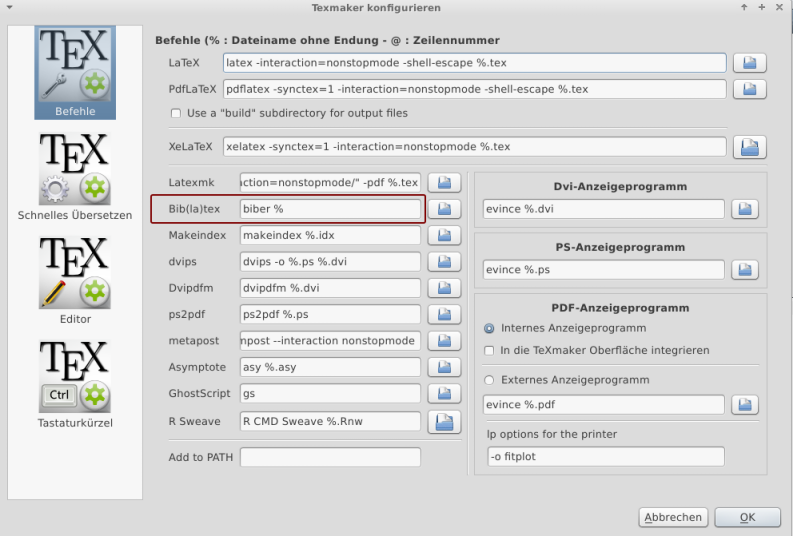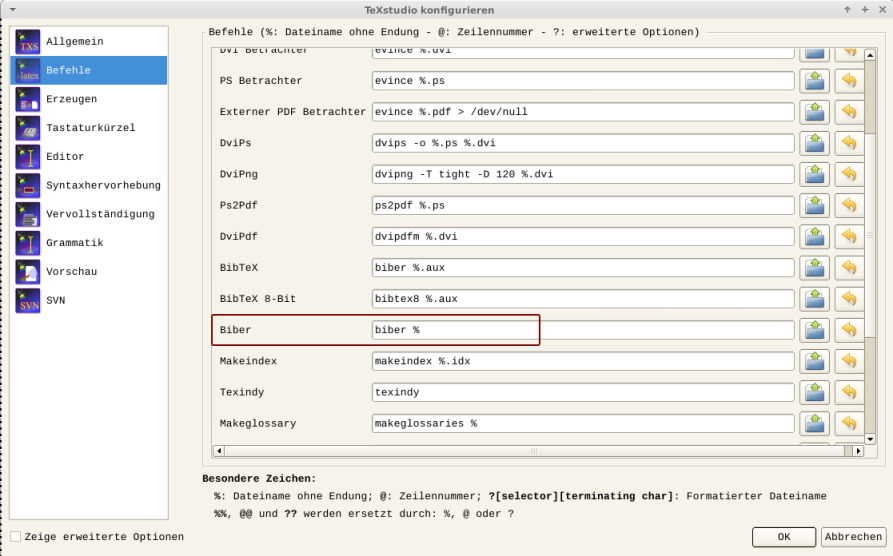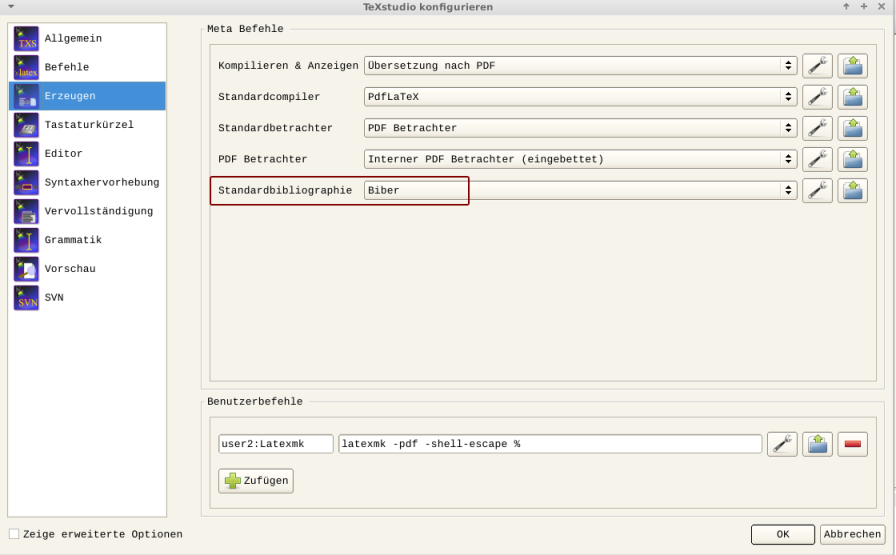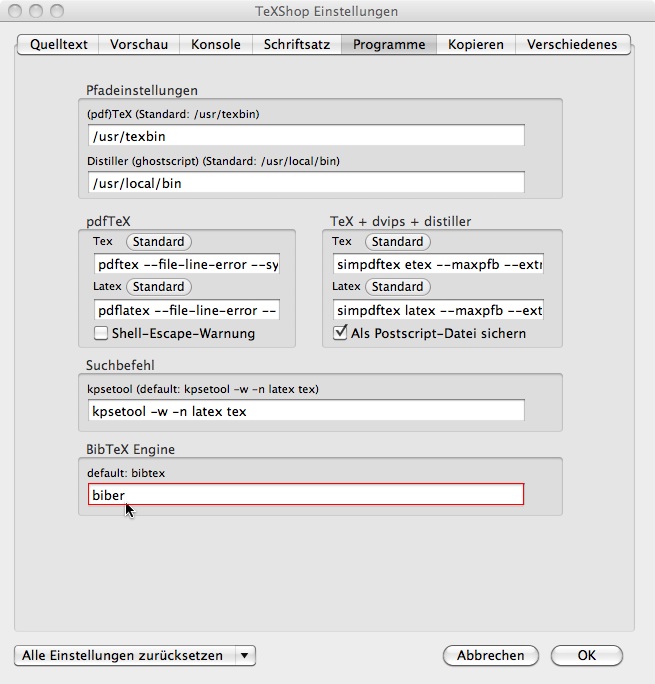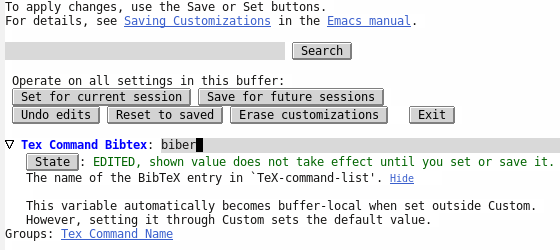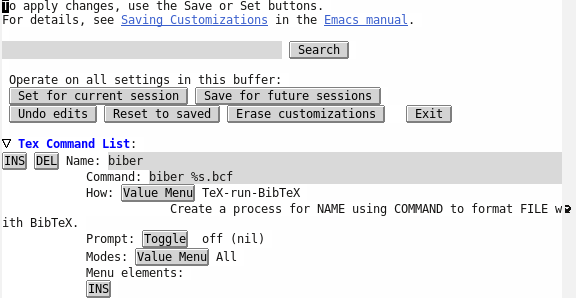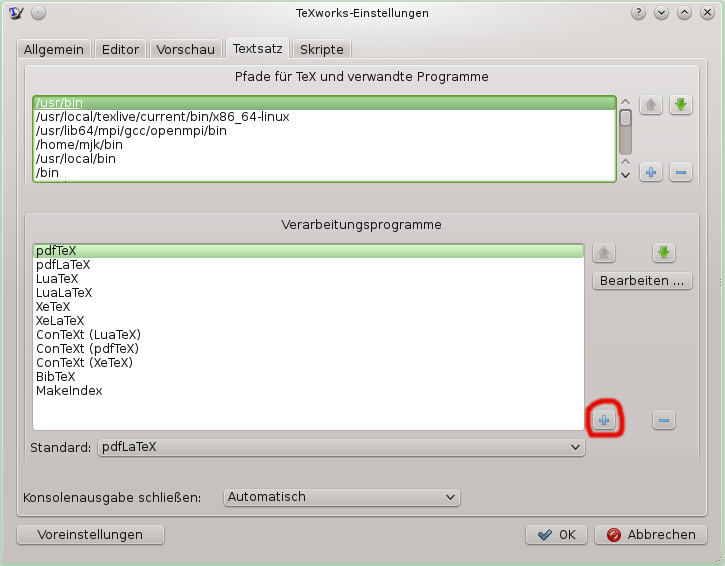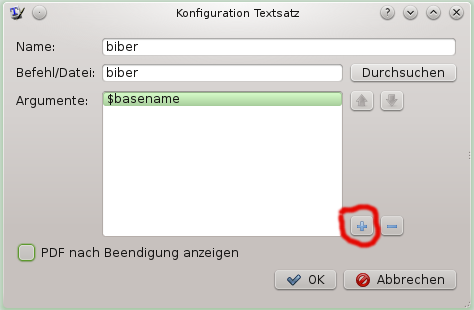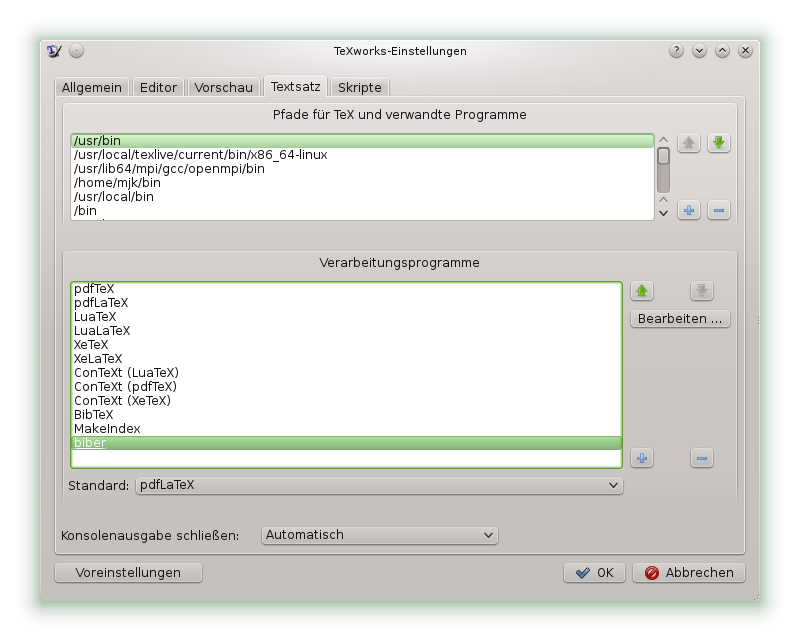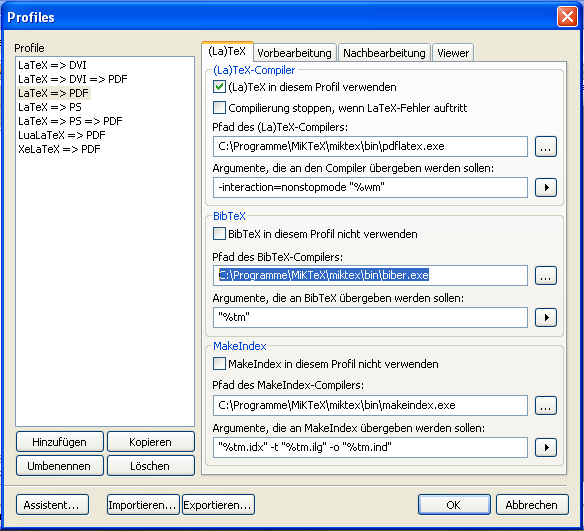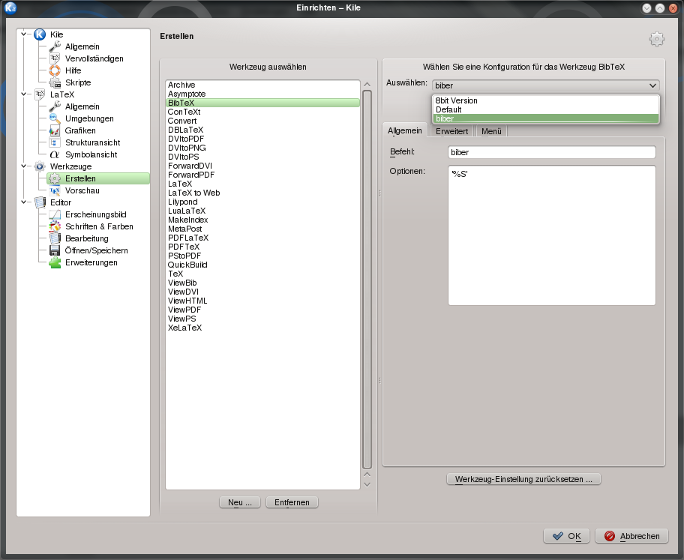Emacs mit AucTeX
Damit AucTeX auch geladen ist, öffnet man zunächst eine LaTeX Datei. Das darf auch eine neue Datei ohne Inhalt sein. Dieser Schritt kann entfallen, wenn AucTeX bereits beim Start von Emacs automatisch geladen wird, wie dies meist der Fall ist. Näheres zum automatischen Laden von AucTeX ist der Installationsanleitung zu entnehmen.
Dann konfiguriert man AucTeX so, dass im Menü biber statt BibTeX angezeigt wird:
M-x customize-variable RET TeX-command-BibTeX RET
Jetzt in der Textzeile unmittelbar nach Tex Command Bibtex: den Text von BibTeX in biberändern:
![TeX-command-BibTeX]()
Dann oben Save for future sessions anklicken.
Als nächstes wird der zugehörige Befehl in die Befehlsliste eingetragen:
M-x customize-variable RET TeX-command-list RET
Hier auf INS klicken und folgende Einstellungen vornehmen:
- Name:
biber - Command:
biber %s.bcf - How:
TeX-run-BibTeX (über Klick auf Value Menu und dann die entsprechende Auswahl tätigen)
![TeX-command-list]()
Wer mag kann auch »Modes« noch auf LaTeX und DocTeX einschränken. Zum Schluss wieder Save for future sessions.
Beim nächsten Start steht nun im Command-Menü nicht nur ein Eintrag biber zur Verfügung, man kann auch mit C-c C-c biber RET einen biber-Lauf durchführen. Nicht verwirren lassen: Da als Modus TeX-run-BibTeX verwendet wurde, meldet emacs noch immer, dass BibTeX erfolgreich beendet wurde oder Fehler gemeldet hat. Tatsächlich beziehen sich die Meldungen aber auf biber.